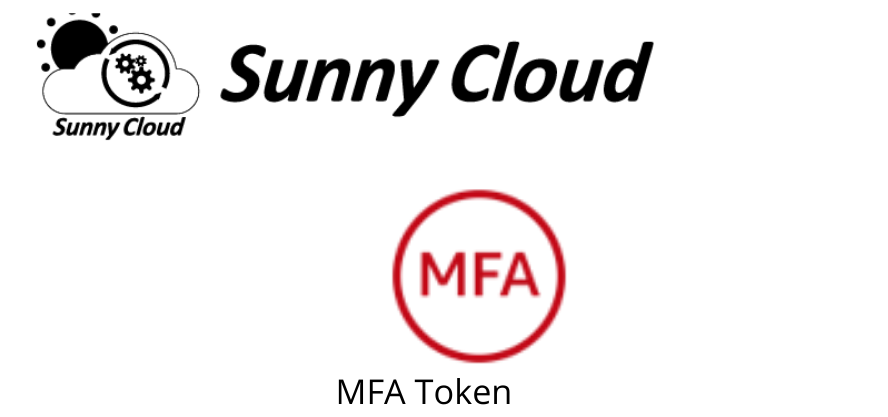みなさん、こんにちは。サニービュー事業部の小寺です。
RootアカウントにMFAを設定されていますでしょうか。今日は、MFAデバイスが使えなくなった場合の対応方法についてお伝えします。普段は利用しないけど、いざというときに知っておけば、大変便利な情報です!
■そもそもMFAを設定するには
Rootユーザで仮想 MFA デバイスを設定および有効化する方法について、お伝えします。
AWSマネジメントコンソールの右側で、使用するアカウント名を選択し、[My Security Credentials (認証情報)] を選択します。必要に応じて、[セキュリティ認証情報に進む] を選択します。次に、ページの [Multi-Factor Authentication (MFA)] セクションを展開します。
表示されるQRコードをスキャンするアプリから、QRコードを読み込み設定するのが一番簡単でおすすめです。
設定後は以下の画面が表示されます。
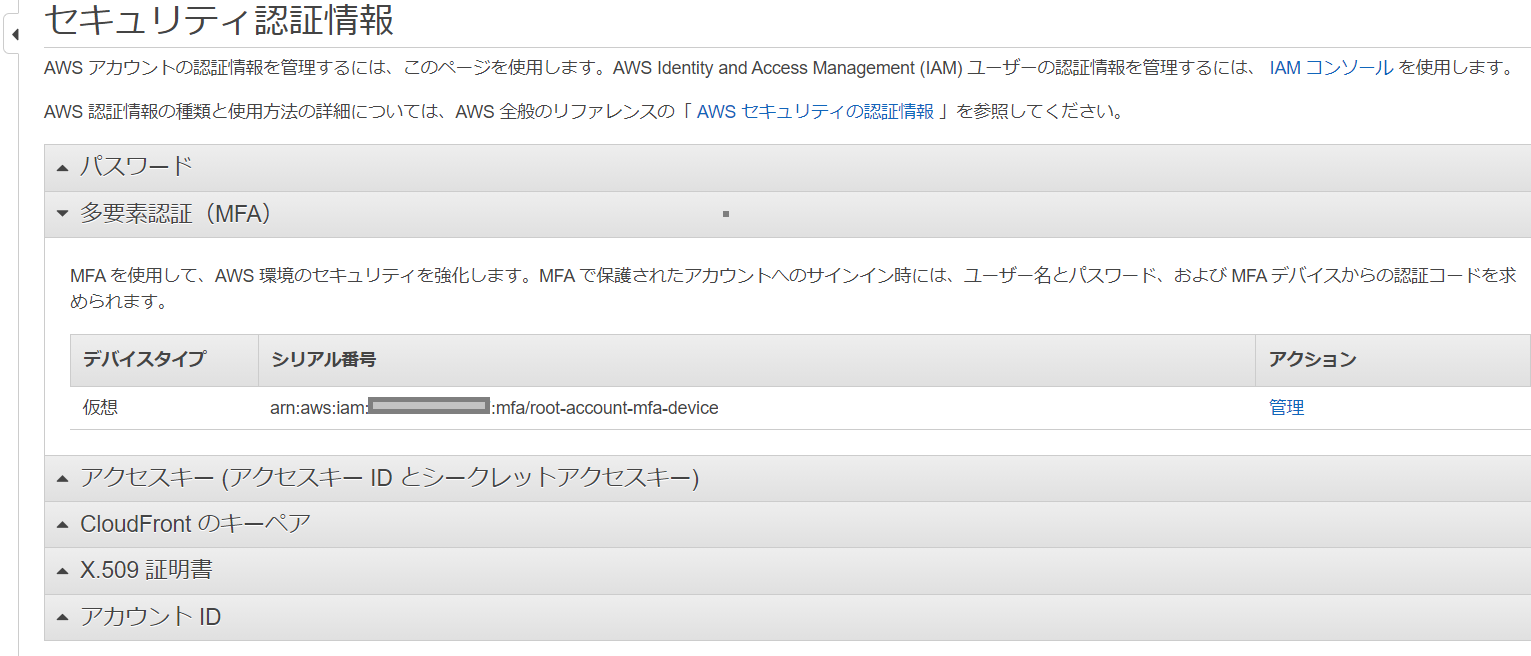
■MFAデバイスが使えなくなったとき
ここでは、MFAの同期ではなく、MFAデバイスが使えなくなってしまったことを想定しています。MFAの同期が取れていないときは、再同期をすれば問題ありません。
(1)RootアカウントのログインID、パスワードを入力し
「多要素認証」画面で「MFAのトラブルシューティング」リンクをクリックします。
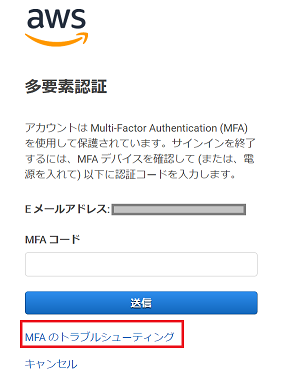
(2)「別の要素を使用したサインイン」をクリックします。ここで、MFAデバイスの再同期で解決するケースでは、「MFAデバイスの再同期」をクリックしてください。
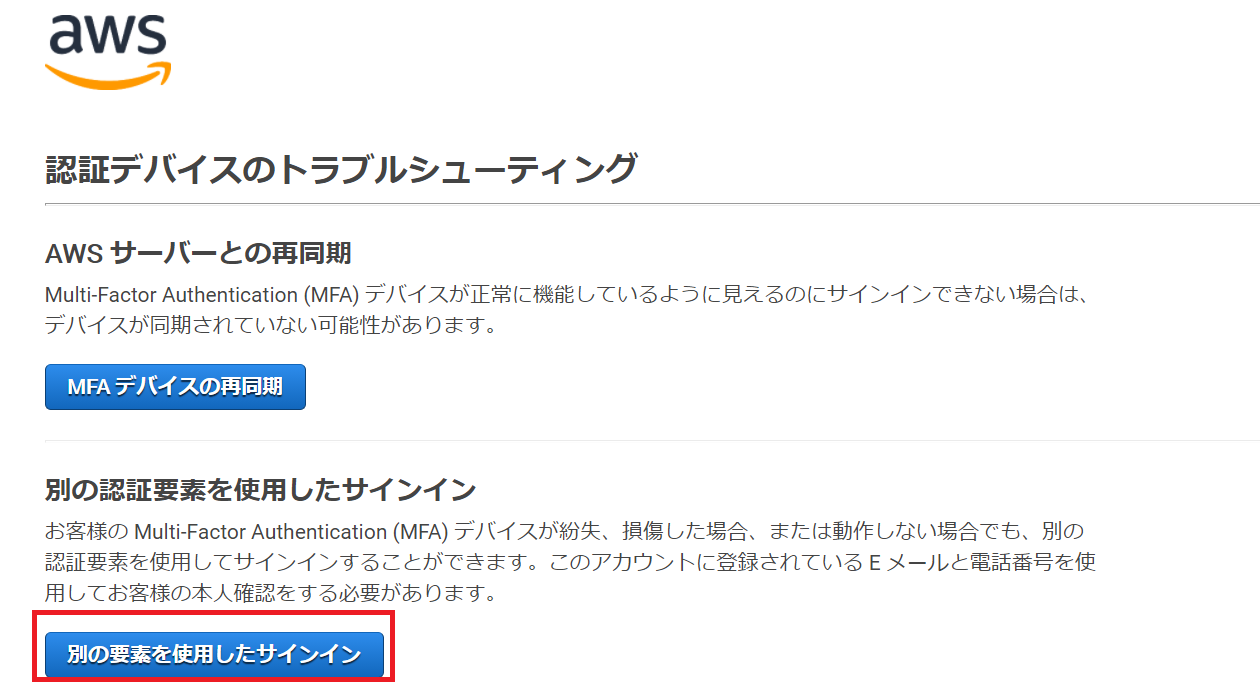
(3)「ステップ1:Eメールアドレスを検証する」画面で「確認Eメールの送信」をクリックします。
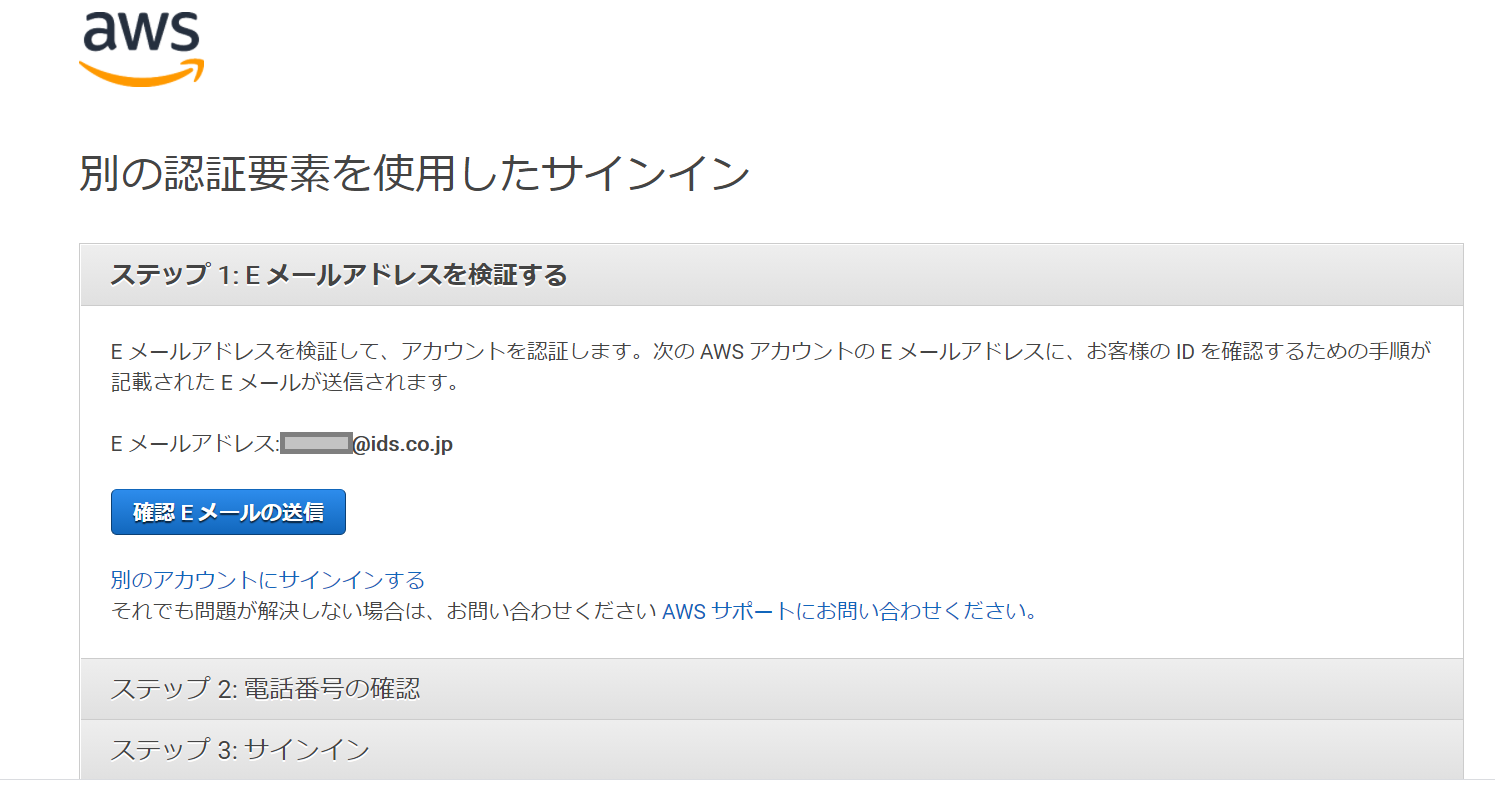
(4)「Eメールが送信されました」画面へ遷移します。
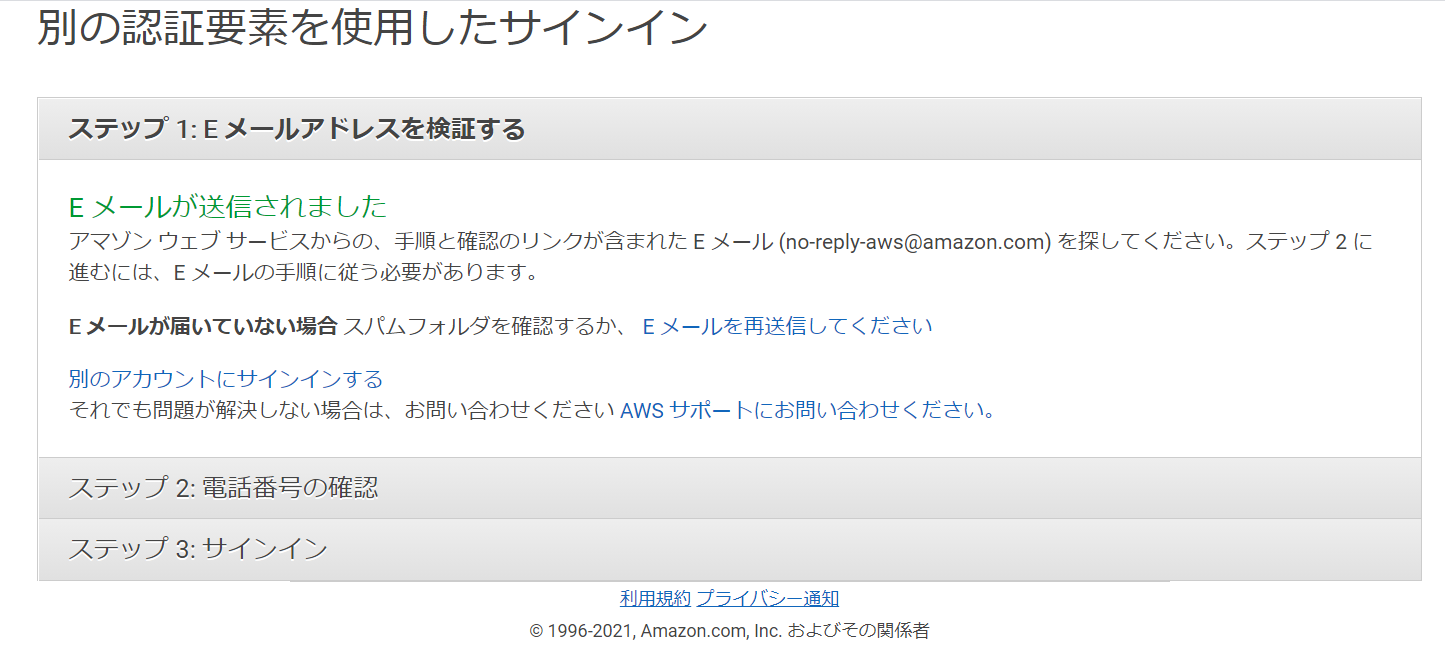
(5) 登録したRootアカウントのメールアドレス宛にメールが届いていることを確認し、「Verify your email address」 リンクをクリックします。
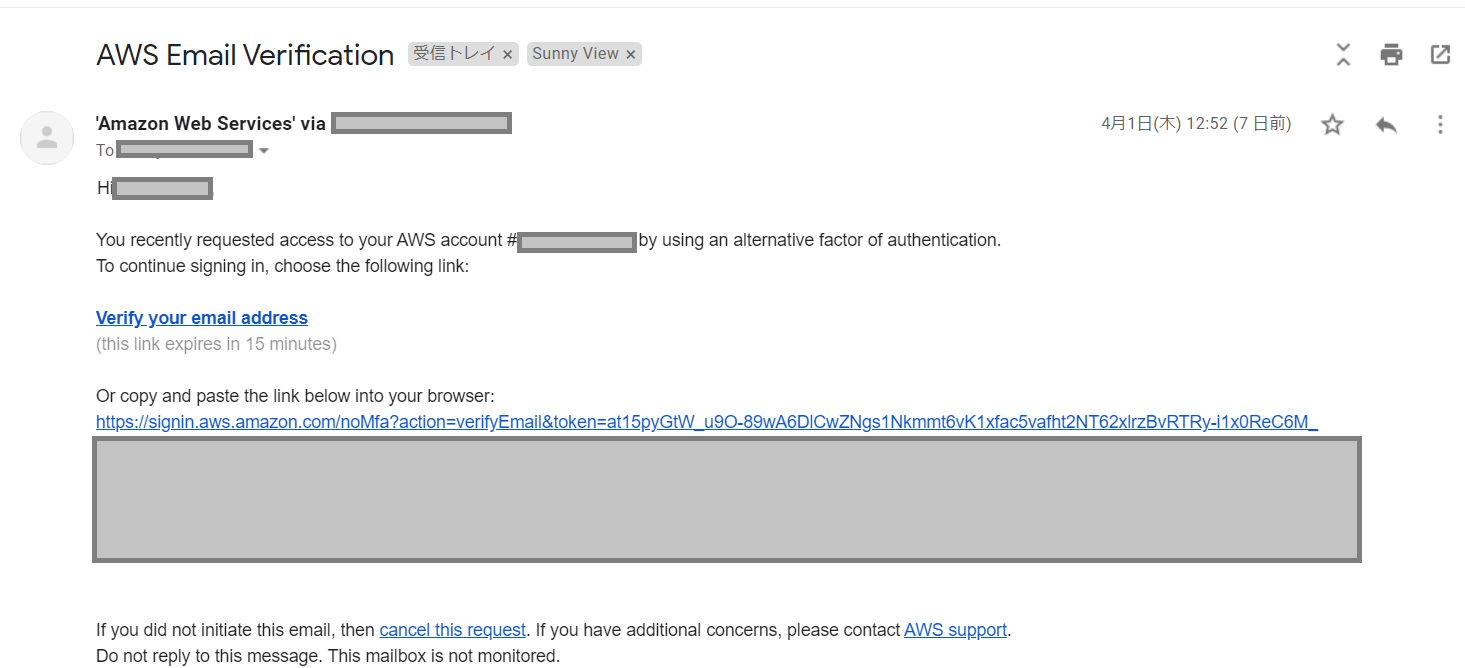
(6)「ステップ2:電話番号の確認」画面へ遷移します。この画面で登録されている電話番号の下4けたが確認できます。
電話番号を確認後、「すぐに連絡を受ける」をクリックします。
※AWSアカウントの連絡先として登録してある電話に電話がかかってきます。電話番号は03から始まる場合、「03XXXXXXXX」で国番号は不要で、ハイフンなしで登録が必要です。
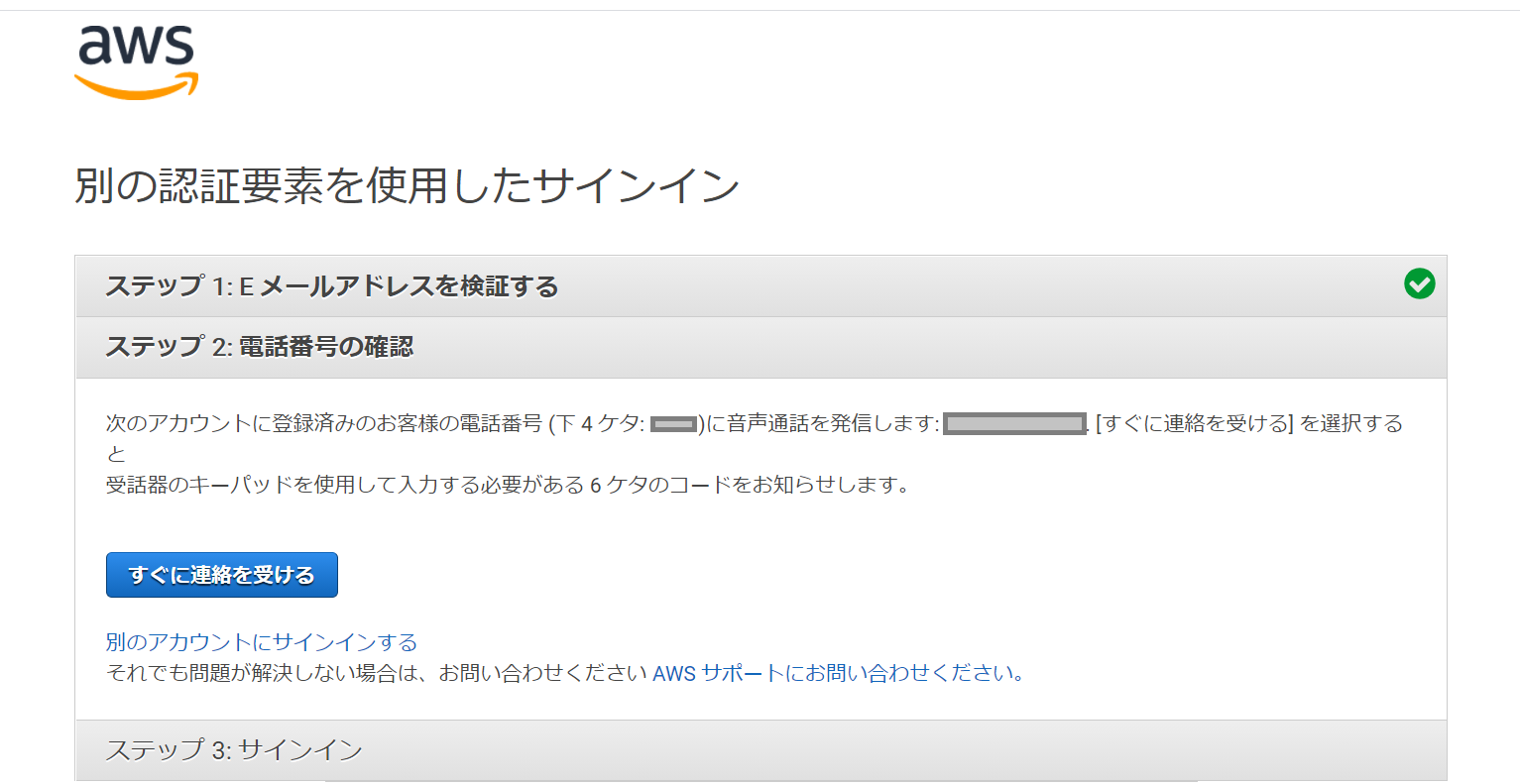
(7)「電話の確認を完了できませんでした。」メッセージが表示される場合があります。
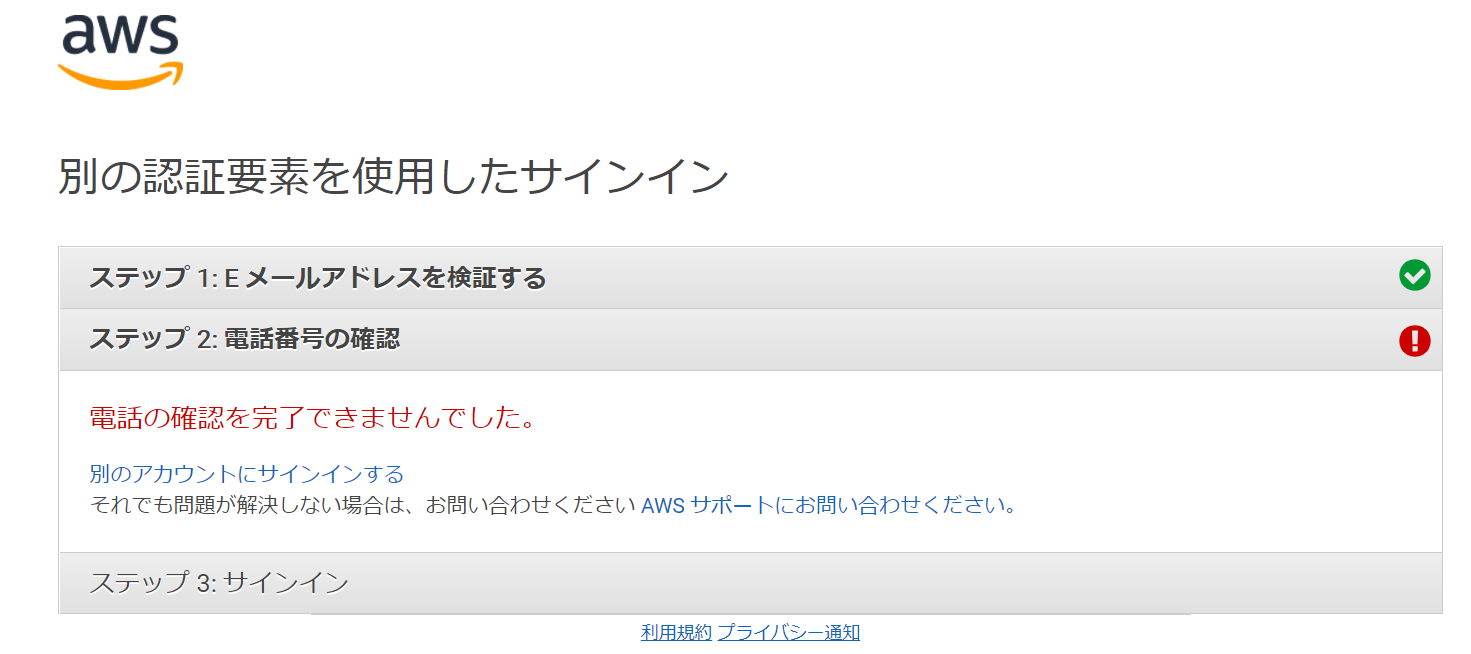
そのときは、以下のフォームから問い合わせが必要です。
▼Lost or unusable Multi-Factor Authentication (MFA) device
検証した際には、アカウント作成時には問題なかった電話番号認証でエラーが発生してしまいました・・・。フォームより問い合わせを行うことで、MFAデバイスの解除がされるので、エラーになった場合でも安心ですね。
■まとめ
いかがでしたでしょうか。本日はRootアカウントのMFAデバイスが使えなくなったときの対応方法について、お伝えしました。
SunnyCloudではAWS構築、移行支援、監視運用保守、請求代行など様々なサービスをご提供しています。お見積り等、お気軽にお問合せください!

AWSをご利用いただくには、直接契約するより断然お得。
AWS利用料が5%割引、さらに日本円の請求書による支払いが可能です!